百度网盘一款云存储工具,可以备份、存储、共享文件,支持多种设备访问,用户可以在这里设置不同的功能,那么百度网盘电脑版限速修改怎么做?下面就一起来看看详细的介绍吧。
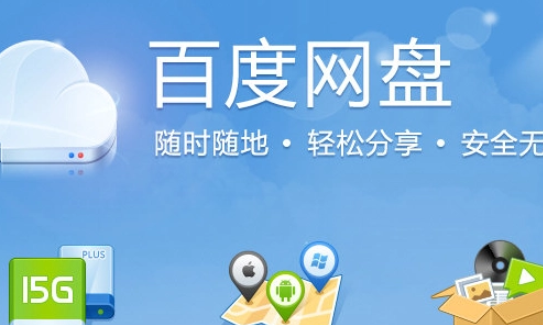
限速修改操作方法介绍
1、打开CE修改器,让他保持最小化状态或者放在桌面,等待接收百度网盘的项目进程,然后打开百度网盘,随意下载一个东西,让百度网盘保持下载状态即可
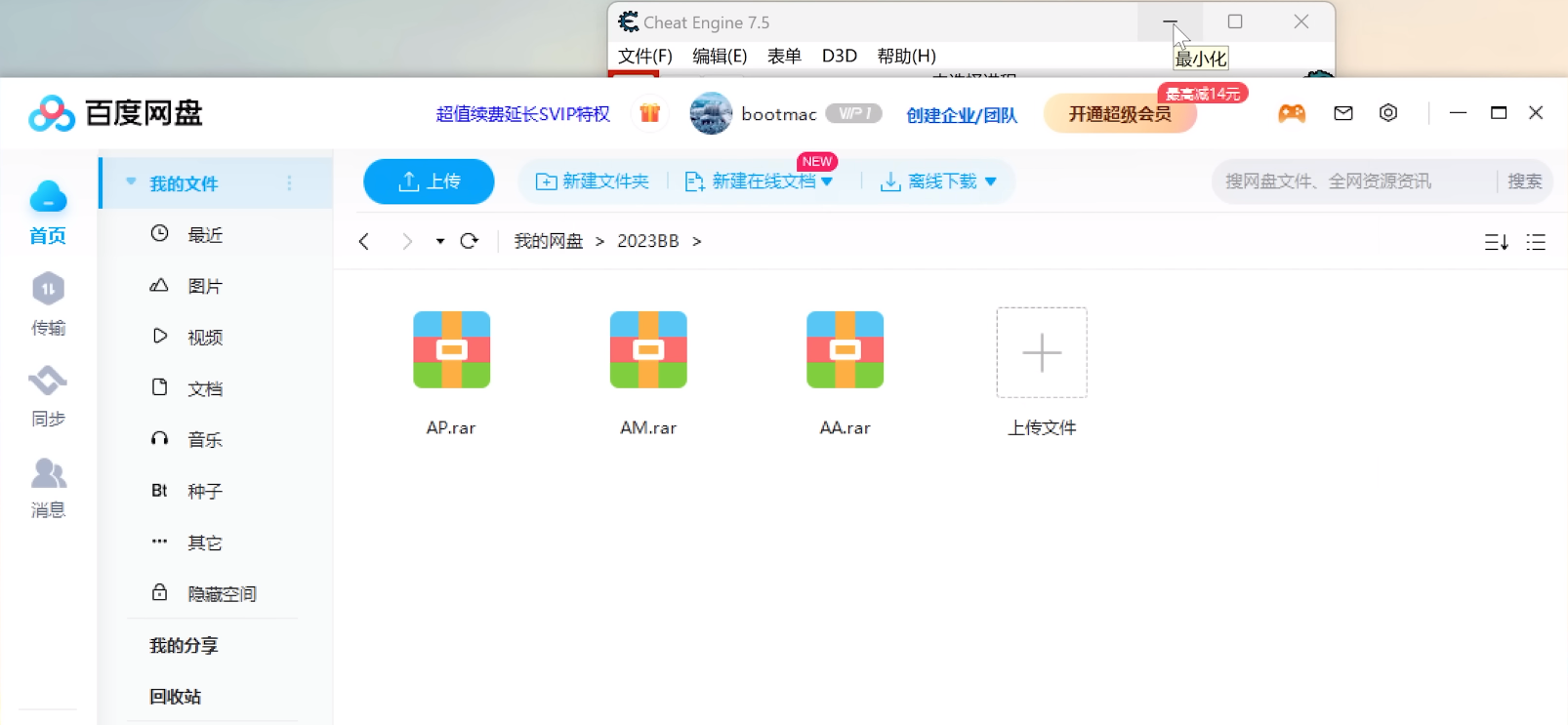
2、使用CTRL+Shift+ESC快捷键打开系统任务管理器,点击状态
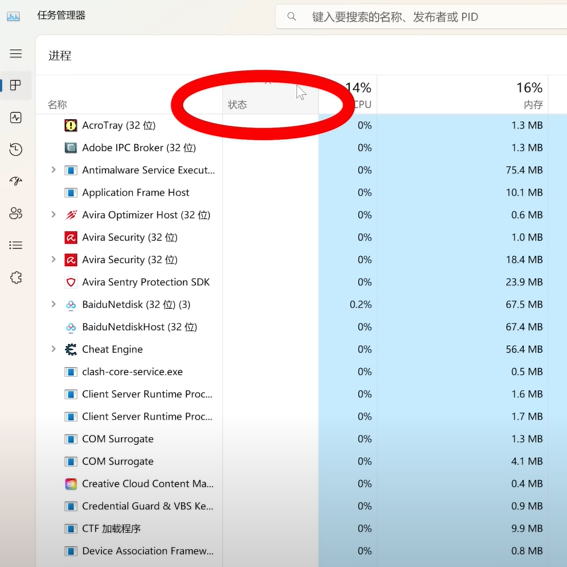
3、在状态选项上鼠标右键,出现PID选项,然后勾选PID选项(进程的识别号),方便后续我们能找到百度网盘的进程号,以及修改是否生效
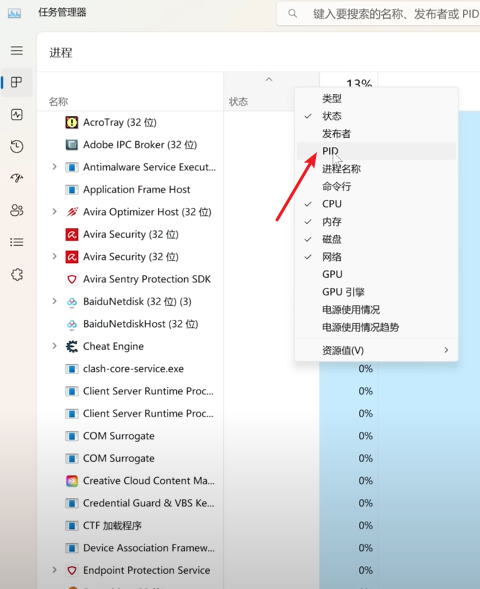
4、接着找到百度进程,找到有下载网速的那个,比如这里我的百度网盘进程为25912,我们需要把这个号码记下来
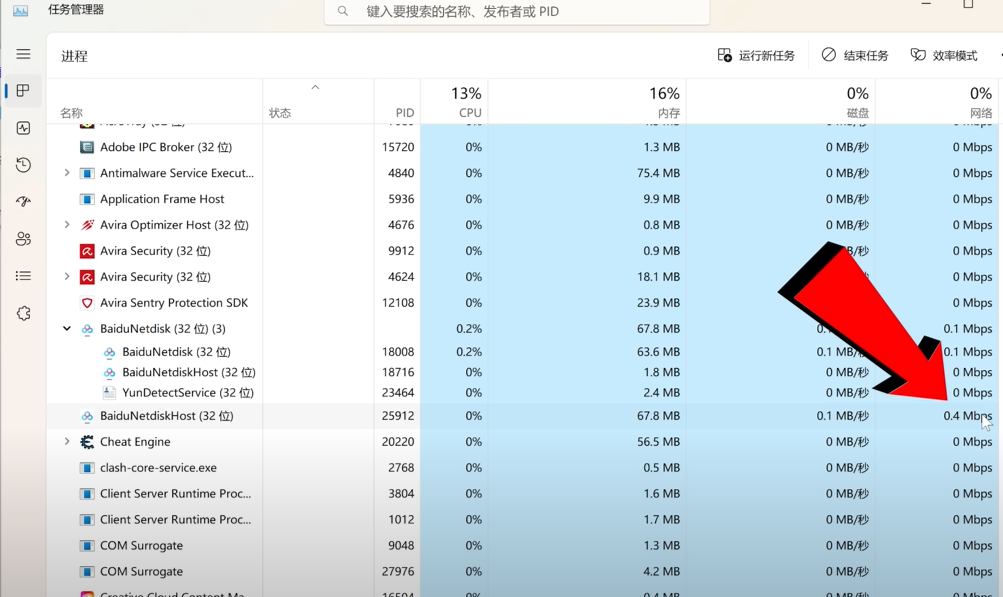
5、接着,打开CE修改器,点击上方的计算机图标
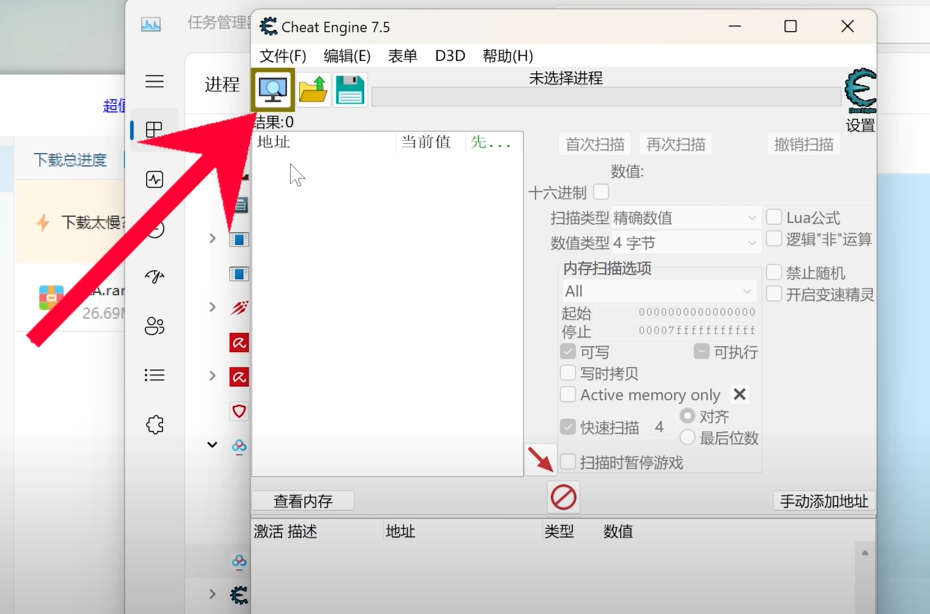
6、打开以后,点击当前进程这个选项
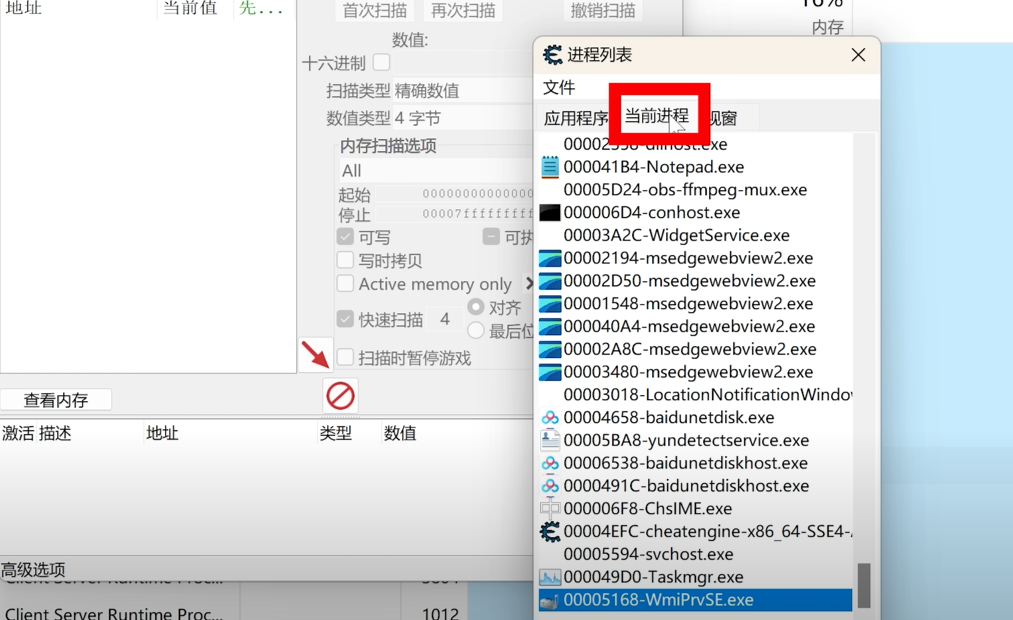
7、然后我们鼠标右键,选择将PID转换为十进制
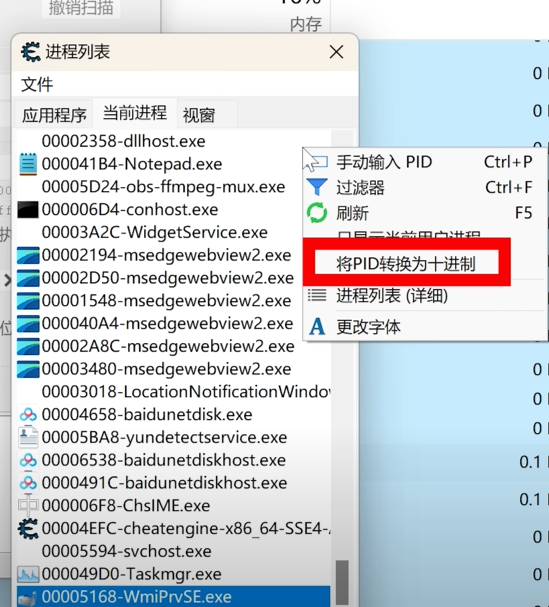
8、选择完以后就能找到百度网盘的PID进程了,如下图,接着点击打开
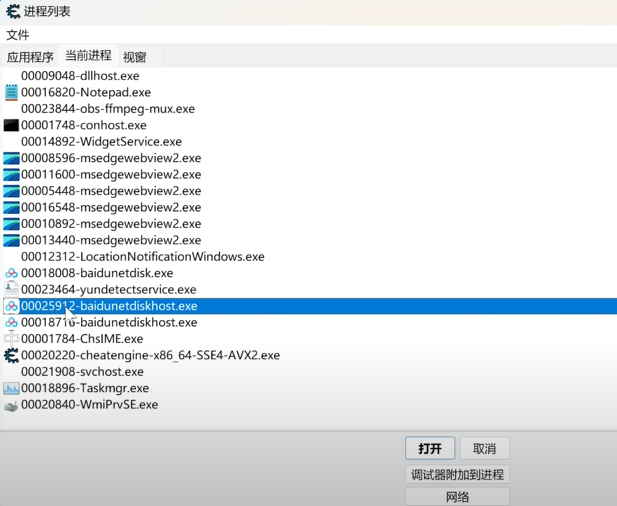
9、打开后出现如下界面,勾选上变速精灵选项
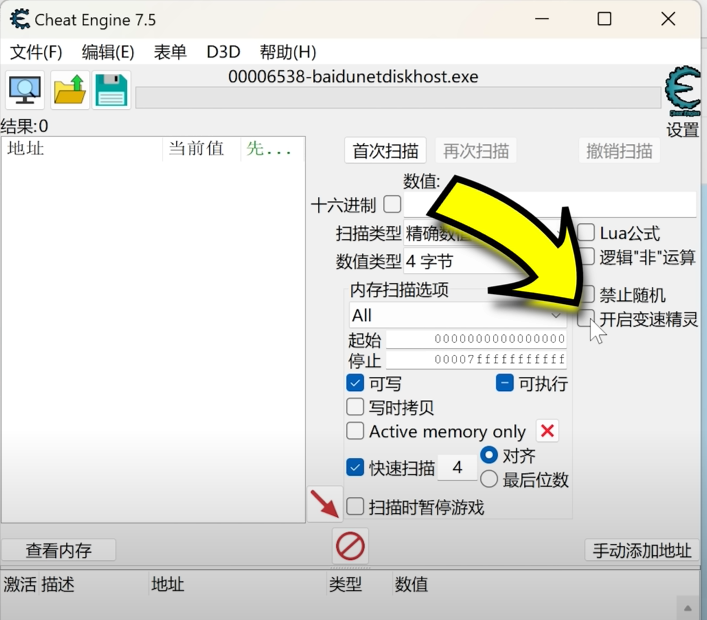
10、默认速度为1,这里我们直接拉满,加到500,修改好以后,点击应用,就完成修改了
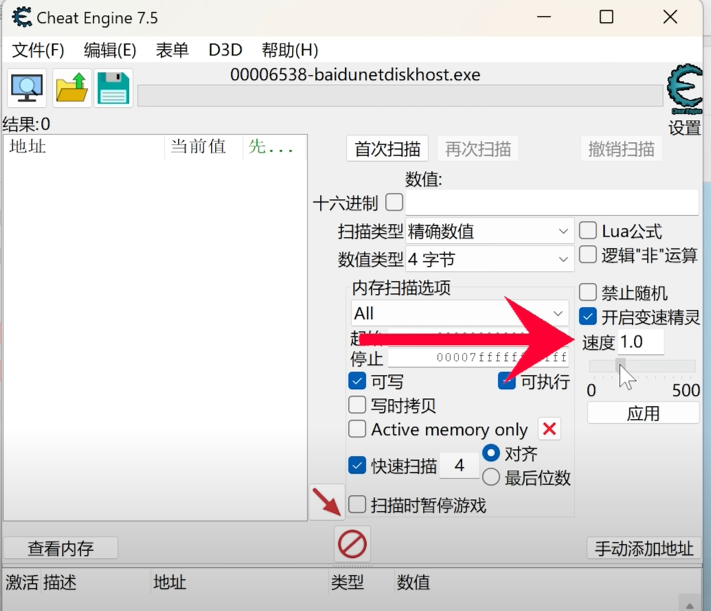
提示:修改好以后下载界面显示的还是被限速的网速,但实际上的下载速度已经不被限制了,如图
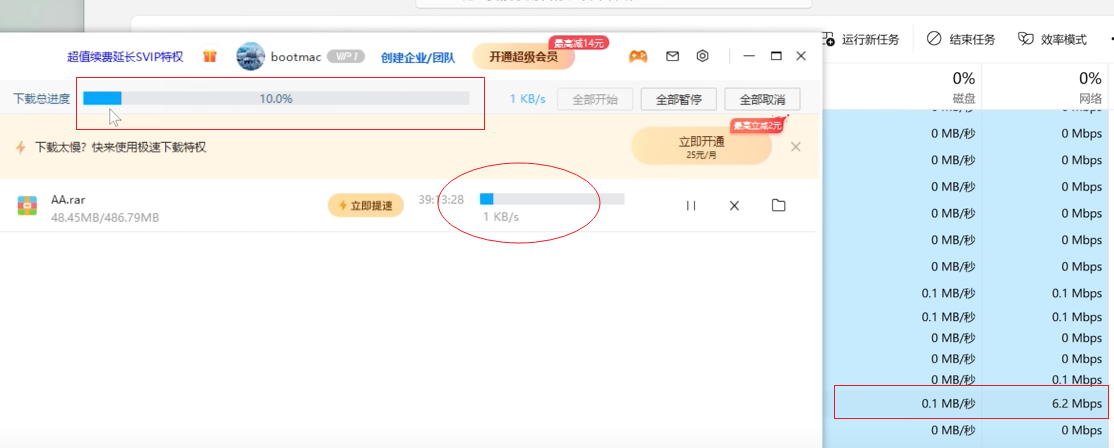
文明上网,理性发言,共同做网络文明传播者